想必不少用户都出现过HomePod出现无法连接或声音断断续续不稳定的情况,那么HomePod要如果进行重新配对呢?下面就来教大家其重置方法。

方法1. 通过iPhone重置HomePod mini
步骤1. 开启自带「家庭 APP」,点开「HomePod」设备。
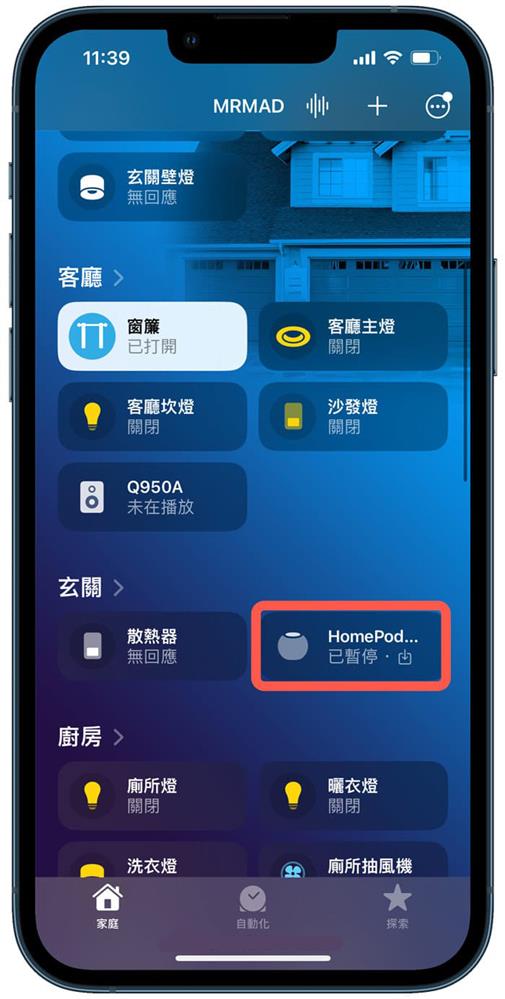
步骤2. 在 HomePod mini 页面往下滑,点选右下角「设置」按钮,会进入 HomePod mini 设置,滑到底按下「重置 HomePood」选项。
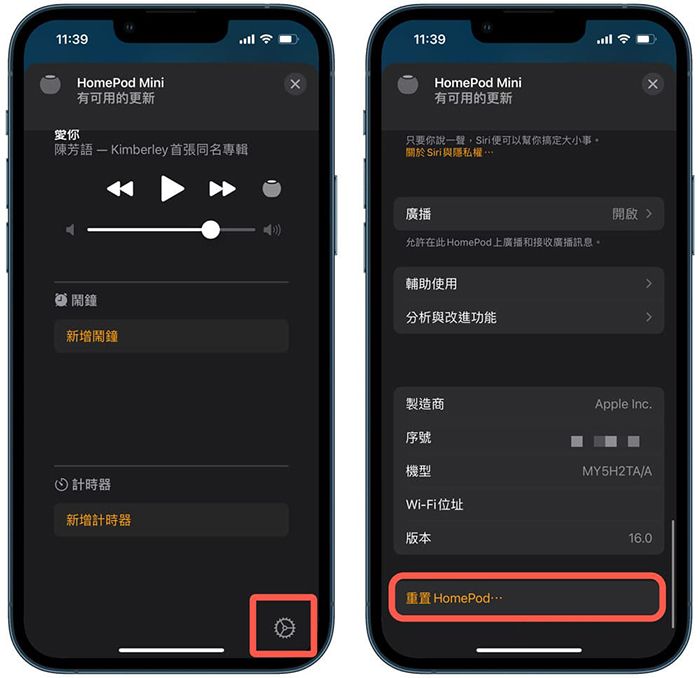
步骤3. 点选「移除配件」后,按下「移除」,就能让 HomePod mini 清除所有内容和设置,后续就可以让 iPhone 与 HomePod mini 重新配对。
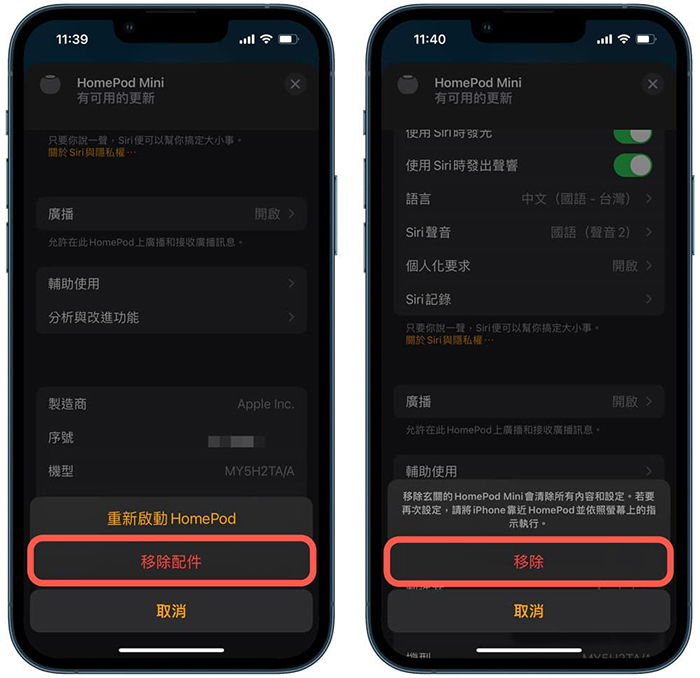
方法2. 通过iPad重置HomePod mini
步骤1. 打开 iPad 自带「家庭 App」,点选要重置「HomePod」设备。
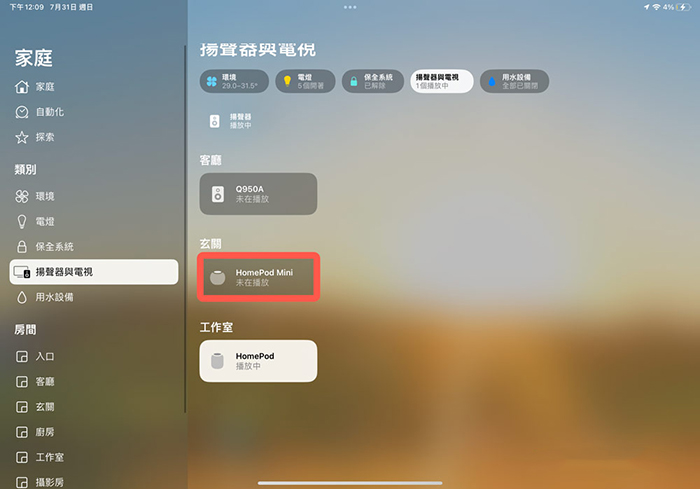
步骤2. 往下滑点击HomePod mini「设置」图示。
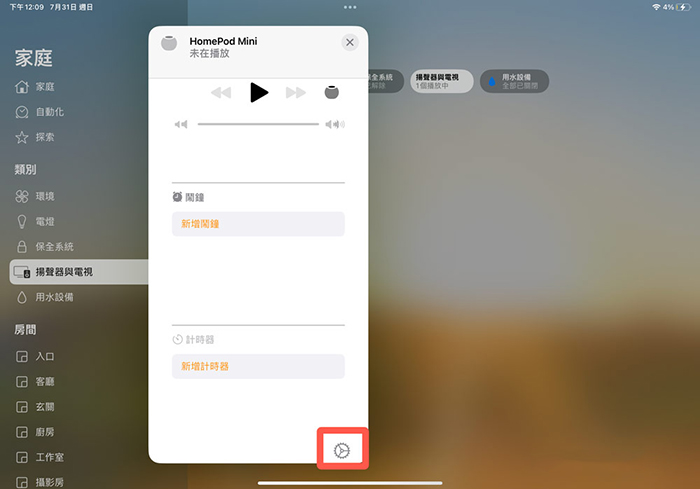
步骤3. 滑到页面最底选择「重置HomePod」后,点选「移除配件」,就能让 HomePod mini 清除所有内容和设置,就能够让 iPad 与 HomePod mini 重新配对。
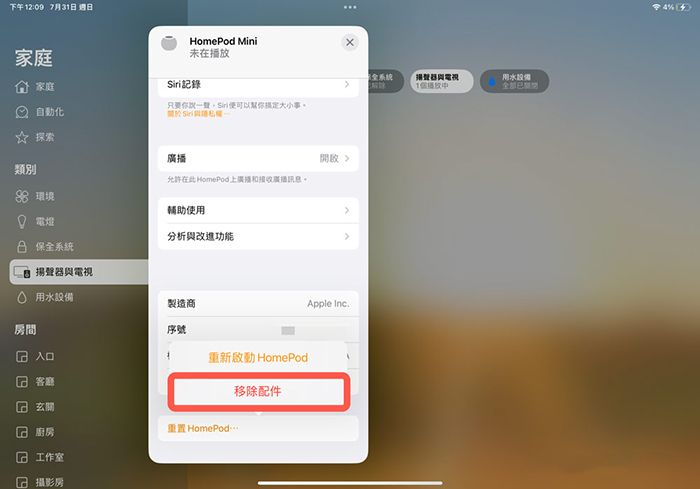
如何直接用HomePod mini重置教学
要是没办法从从「家庭 App」内删除 HomePod mini 设备,可以直接按压顶部 HomePod 触控面板,也能重置回出厂预设值,步骤如下:
步骤 1. 先拔掉 HomePod mini 电源线,等5秒~10秒再重新插上插座通电。
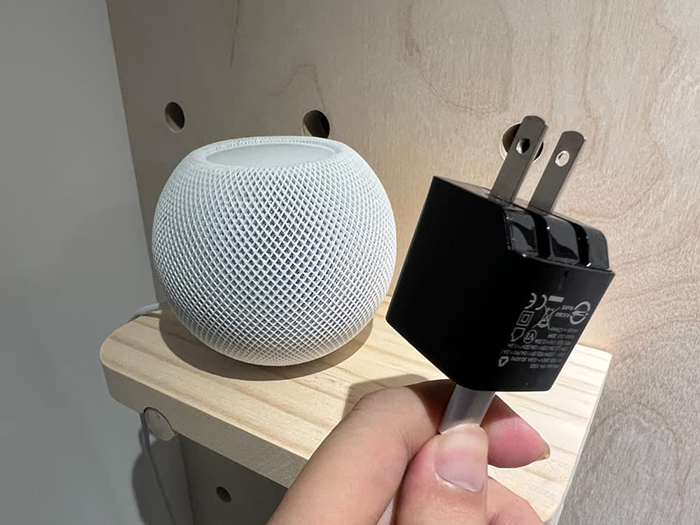
步骤 2. 当顶部出现白色旋转圈后,压住 HomePod 顶部约10秒不放。
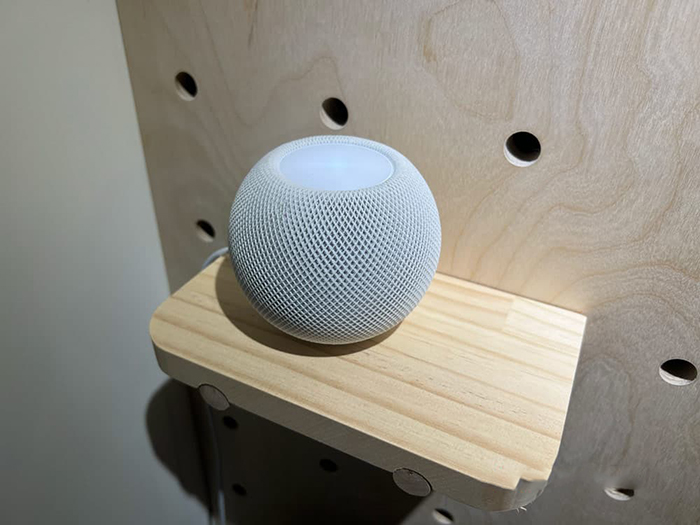
步骤 3. 压到转为红色旋转光,Siri 也会说出「HomePod 即将重置」,当听见「三次哔声」,就能放开 HomePod 顶部,就能够重置 HomePod mini 和清除所有资料回到原厂预设值,后续再重新配对即可。
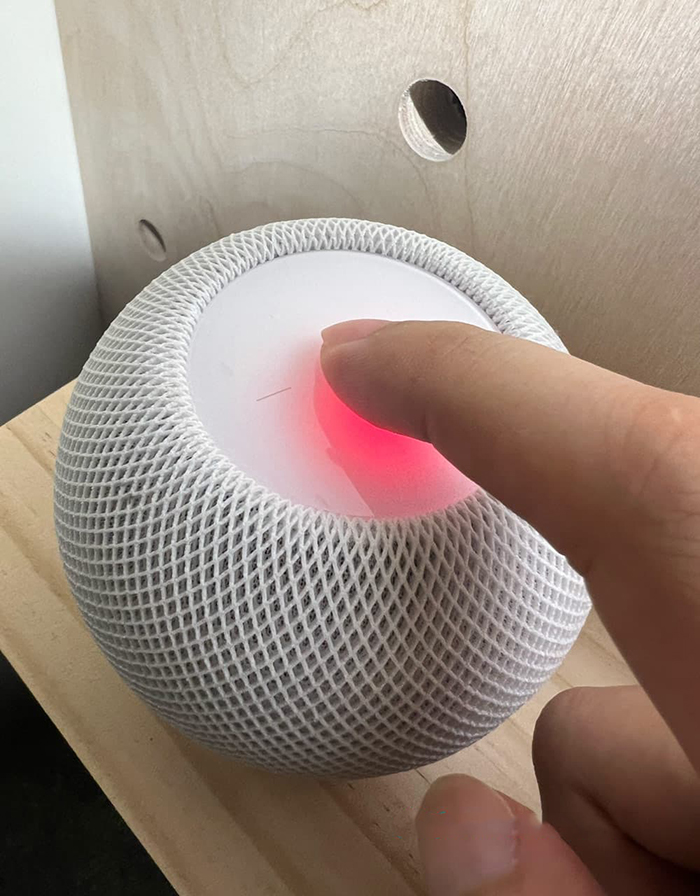
HomePod mini重新配对如何设置
从「家庭 APP」 内移除 HomePod mini 设备后,需要先拔掉 HomePod mini 电源线等待5秒左右再插回。(如果是通过设备顶部重置不需要重拔电源,可以直接替HomePod重新配对。)
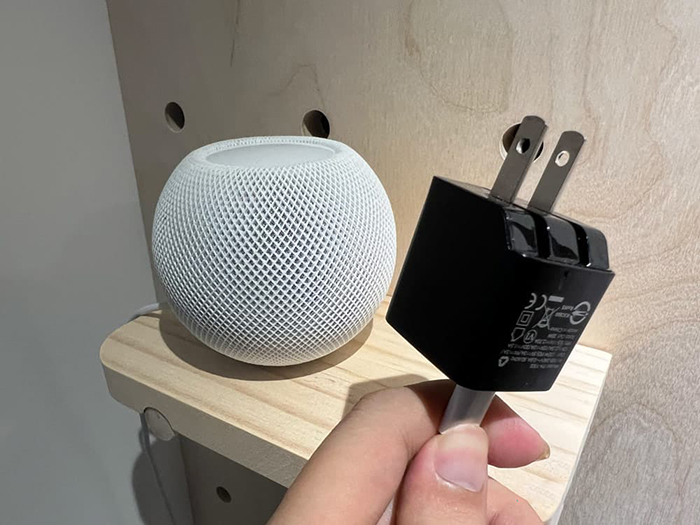
等待 HomePod mini 进入配对设置模式,等白色旋转光旋转完成后会听到「咚~」一声,就可以将 iPad 或 iPhone 靠近设备,会跳出 HomePod mini设置配对辅助提示窗,按下「设置」即可。
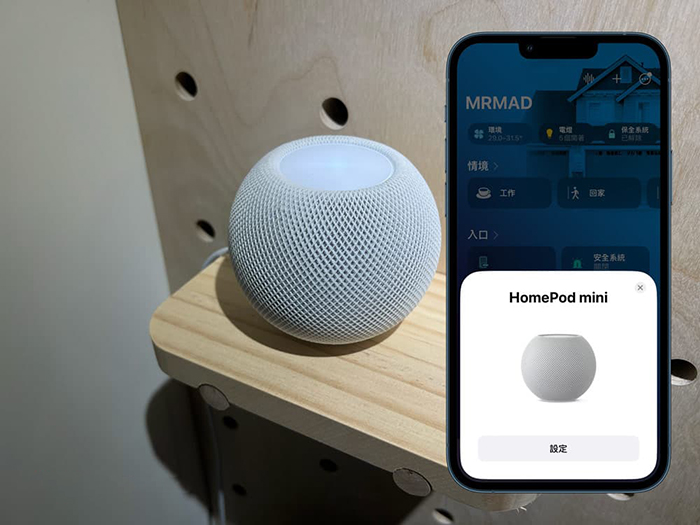
将 iPhone 手机内的圆圈对准 HomePod 顶部就能成功配对,随后就能选择房间。
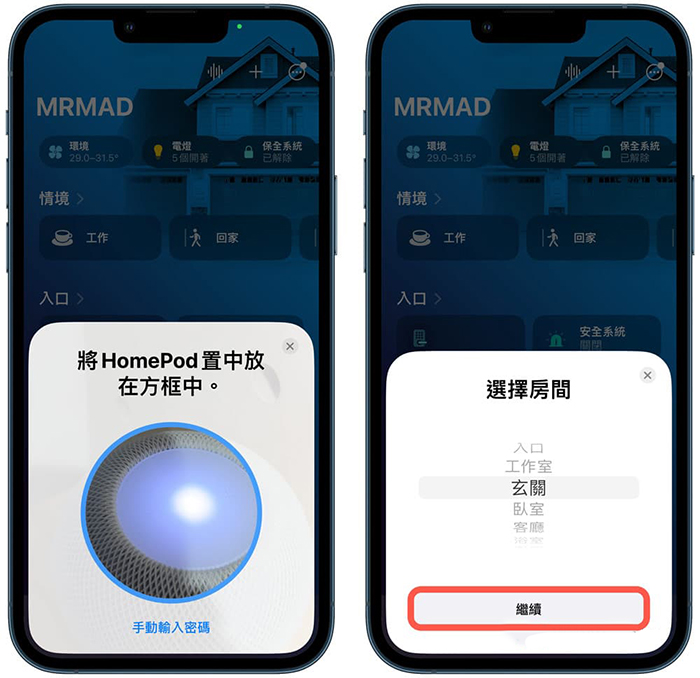
开启「使用个人化要求」后,就会看见 HomePod 已就绪,点击「完成」,就可以通过家庭 App 内控制 HomePod mini 设备了。
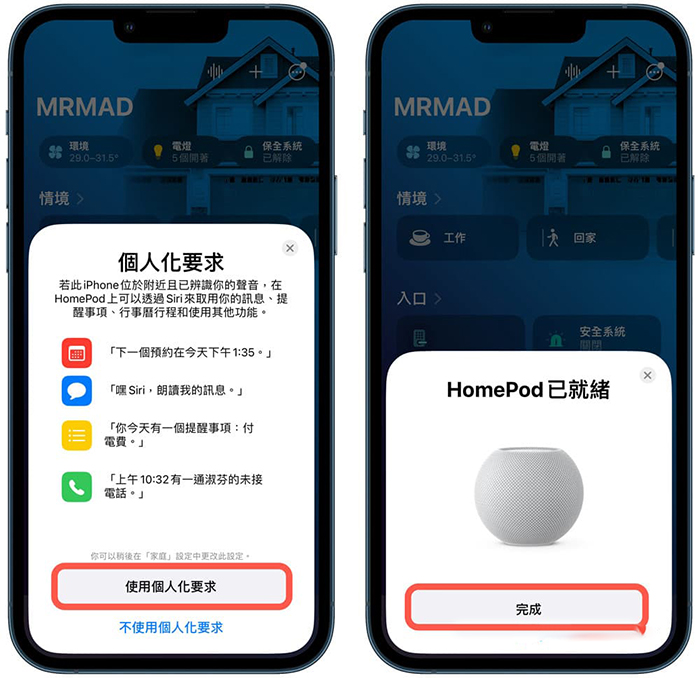
HomePod mini无法配对该怎么办?
要是 HomePod mini 或 HomePod 无法配对,可以尝试底下几种方法解决:
将 iOS 或 iPadOS 升级到最新版本
检查系统自带「家庭」App是否还在,如果删除将「家庭App」安装回来
检查Wi-Fi连线是否正常
不能使用个人热点当成Wi-Fi连线,会造成HomePod mini无法配对
确定Apple ID双重认证、iCloud钥匙圈功能是否有开
打开「家庭」App确认HomePod 设备是否已经加入
功能总结
要是 HomePod mini 出问题或无法连接网路,通常只要拿到一个新的环境后,或是 WiFi 有重新调整后,就要将 HomePod mini 重置一次,并且将 iPhone 和 HomePod mini 重新配对,才能够让 HomePod 能够在当前网路环境下使用。